Dezactivarea opțiunii din Setări este ușoară pe toate dispozitivele
- Pașii pentru a dezactiva sugestiile de căutare pe Chrome vor varia ușor pe fiecare dispozitiv.
- Poate fi necesar să dezactivați această funcție pentru a crește confidențialitatea sau a reduce distracția în timpul căutărilor.
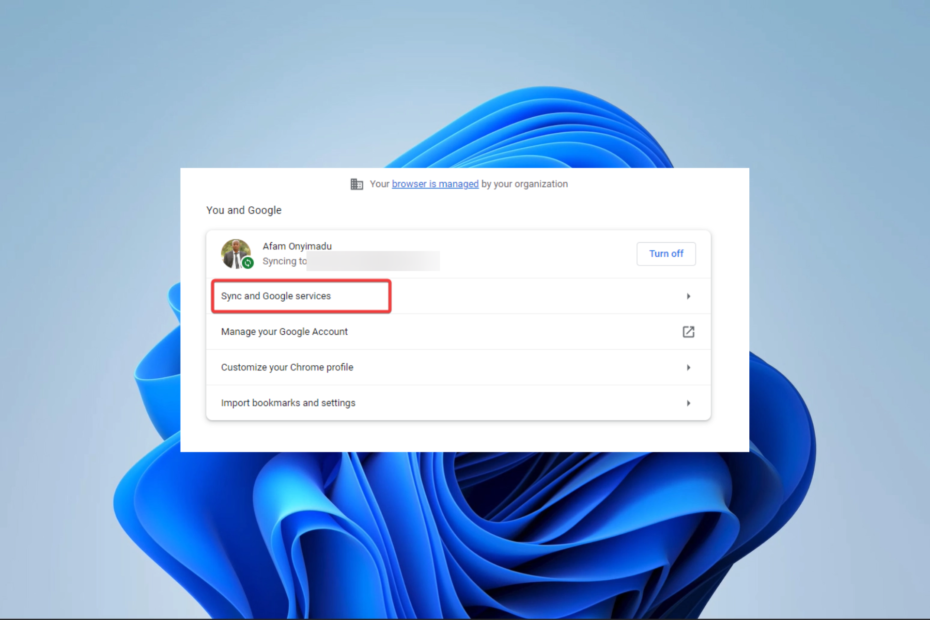
- Migrare ușoară: utilizați asistentul Opera pentru a transfera datele de ieșire, cum ar fi marcaje, parole etc.
- Optimizați utilizarea resurselor: memoria RAM este utilizată mai eficient decât Chrome
- Confidențialitate îmbunătățită: VPN gratuit și nelimitat integrat
- Fără reclame: Ad Blocker încorporat accelerează încărcarea paginilor și protejează împotriva extragerii de date
- Descărcați Opera
Câțiva cititori ne-au întrebat cum să dezactivăm sugestiile de căutare în Chrome. Această funcție de browser este foarte utilă, deoarece trebuie să tastați doar câteva litere, iar browserul oferă opțiuni pentru căutările pe care le puteți face.
Cu toate acestea, dacă trebuie să renunți la setare, în acest articol, explorăm cele mai bune opțiuni pentru dezactivarea acesteia.
De ce ar trebui să dezactivez sugestiile de căutare Chrome?
Această caracteristică funcționează similar cu Auto-completare Google. Din interacțiunile cu utilizatorii, oricare dintre următoarele pot fi motive valide pentru a scăpa de setări:
- Erori de completare automată – Pentru a preveni erorile de completare automată în timpul căutării, poate fi util să dezactivați sugestii de căutare.
- Prevenirea distragerii atenției – Dacă găsiți că sugestiile de căutare vă distrag atenția în timp ce vă concentrați pe un anumit termen de căutare, dezactivarea acestora poate fi utilă.
- Confidențialitate – Dacă vă partajați computerul sau preferați să vă păstrați căutările private, dezactivarea sugestiilor de căutare vă poate ajuta să vă protejați confidențialitatea.
Acum că am stabilit motive valide pentru a dezactiva sugestiile de căutare Chrome, permiteți-ne să vă arătăm cum.
Cum dezactivez sugestiile de căutare Chrome?
1. Dezactivați sugestiile de căutare Chrome pe Windows 11
- Lansați browserul.
- Apasă pe elipse sau trei puncte în partea de sus, extrema dreaptă a browserului și selectați Setări.
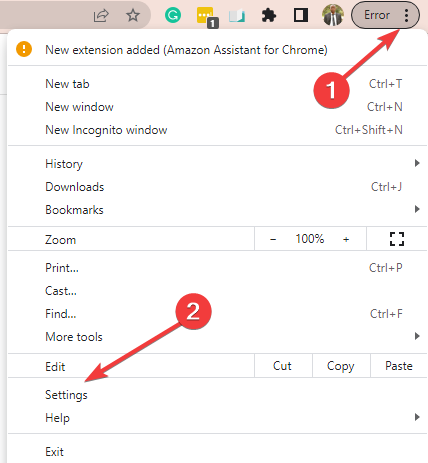
- Selectați Servicii de sincronizare și Google.
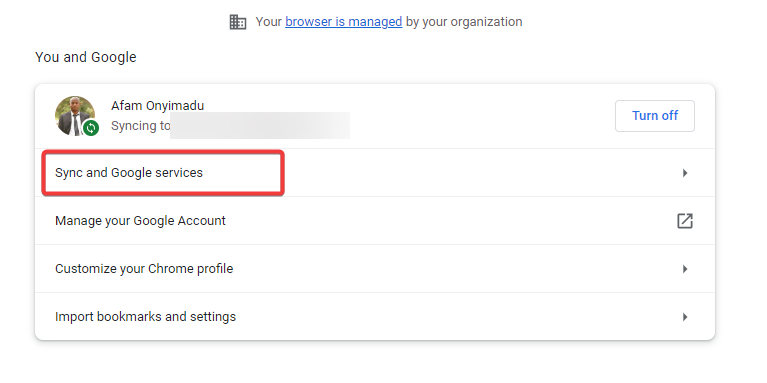
- Derulați în jos până când găsiți Completați automat căutările și adresele URL sau Îmbunătățiți sugestiile de căutare (în funcție de versiunea dvs. de Chrome), apoi dezactivați opțiunea comutând la dreapta.
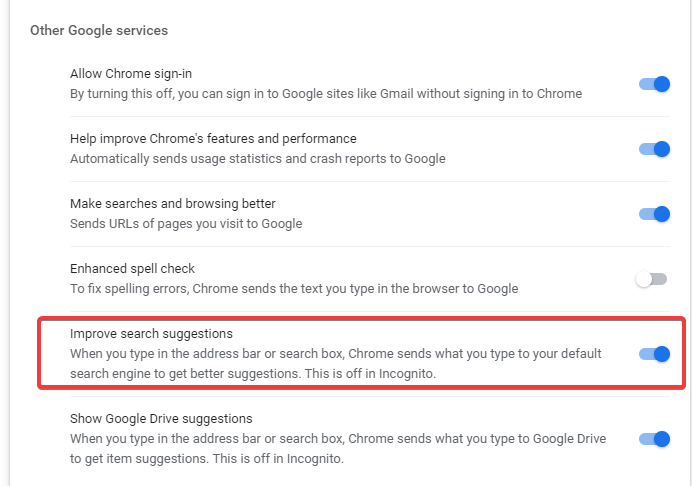
2. Dezactivează sugestiile de căutare Chrome pe Android
- Lansați browserul Chrome.
- Apasă pe elipse sau trei puncte în partea de sus, extrema dreaptă a browserului și selectați Setări.
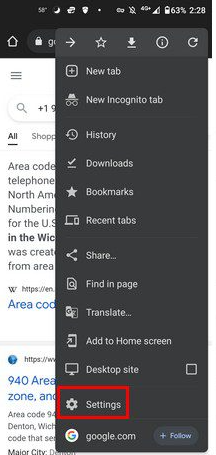
- Faceți clic pe servicii Google opțiune.
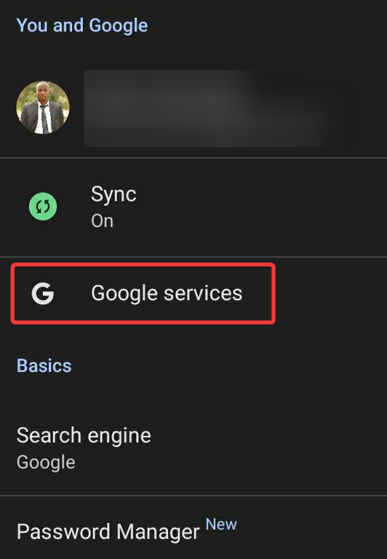
- Localiza Completați automat căutările și adresele URL sau Îmbunătățiți sugestiile de căutare (în funcție de versiunea dvs. de Chrome), apoi dezactivați opțiunea comutând la dreapta.
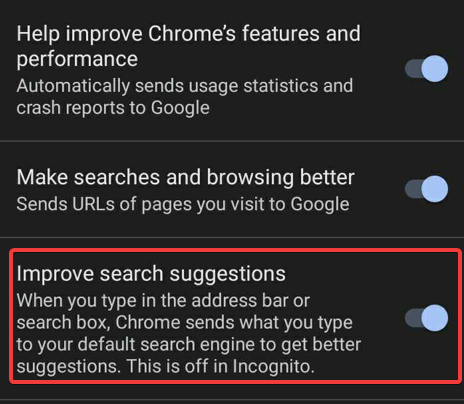
Acum, când tastați în Chrome, nu veți mai primi sugestii.
- Sistemul de operare Chrome lipsește sau este deteriorat: cauze și cum se remediază
- Cum să opriți deschiderea automată a site-urilor web în Chrome
- ERR_HTTP2_PROTOCOL_ERROR: Semnificație și cum să o remediați
- Cum să activați Memory Saver în Google Chrome
3. Dezactivează sugestiile de căutare Chrome pe iOS
- Lansați browserul Chrome.
- Faceți clic pe elipsele din dreapta jos.
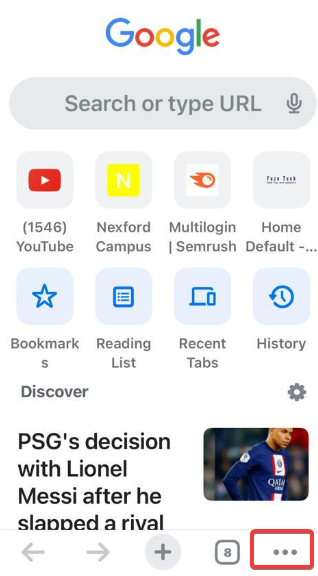
- Selectează Setări pictograma din partea de sus.
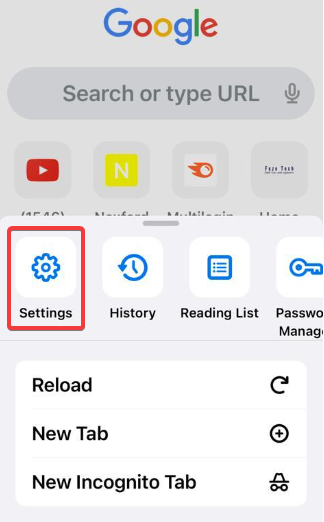
- Click pe Servicii Google.
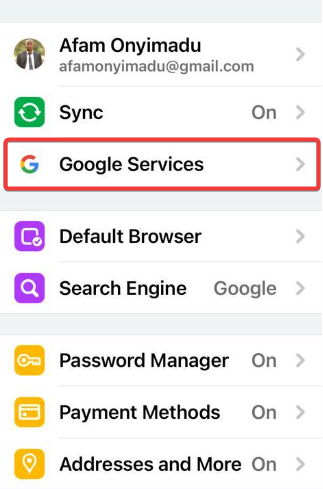
- Localiza Completați automat căutările și adresele URL sau Îmbunătățiți sugestiile de căutare (în funcție de versiunea dvs. de Chrome), apoi dezactivați opțiunea comutând la dreapta.
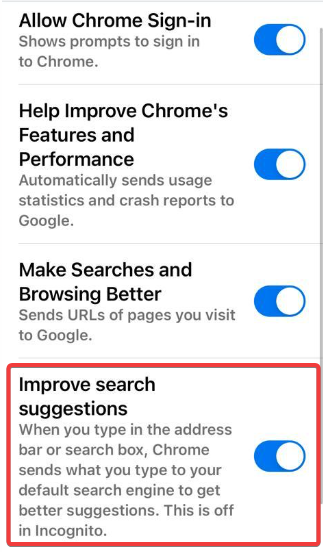
Iată. Pe toate dispozitivele menționate mai sus, pașii sunt foarte similari. De asemenea, sunt simple și, în foarte câțiva pași, ar fi trebuit să dezactivați serviciul.
Există multe alte funcții Chrome pe care poate fi necesar să le încercați. Descărcați și instalați Chrome pentru a-i încerca numeroasele caracteristici.
În cele din urmă, vă rugăm să ne informați dacă ați reușit să dezactivați serviciul de pe dispozitivul dvs.
Mai aveți probleme? Remediați-le cu acest instrument:
SPONSORIZAT
Dacă sfaturile de mai sus nu v-au rezolvat problema, este posibil ca computerul să întâmpine probleme mai profunde cu Windows. Iti recomandam descărcarea acestui instrument de reparare a PC-ului (evaluat excelent pe TrustPilot.com) pentru a le adresa cu ușurință. După instalare, faceți clic pe butonul Incepe scanarea butonul și apoi apăsați pe Repara tot.


